- Kirjoittaja Lauren Nevill [email protected].
- Public 2023-12-16 18:51.
- Viimeksi muokattu 2025-01-23 15:19.
Jos haluat asentaa icq: n tietokoneellesi, sinun on ensin ladattava se. Voit ladata sen käyttämällä virallista verkkosivustoa tai mitä tahansa muuta käytettävissä olevaa resurssia
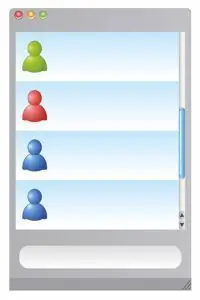
Jos haluat asentaa icq: n tietokoneellesi, sinun on ensin ladattava se. Voit ladata sen käyttämällä virallista verkkosivustoa tai mitä tahansa muuta saatavilla olevaa resurssia. Jos ICQ on jo ladattu, kaksoisnapsauta asennustiedostoa aloittaaksesi ICQ: n asentamisen.
Paina Seuraava-painiketta ja noudata sitten valintaikkunassa näkyviä asennusohjeita. ICQ: n eri versioiden asennus on erilainen, mutta periaate on sama. Esimerkissämme näkyy ICQ6: n asennus.
Asennuksen aikana sinun on valittava yksi kahdesta käyttötilasta: "Julkinen" tai "Yksityinen". Suurin ero tilojen välillä on turvallisuuden taso.
Yksityisessä tilassa ICQ: n asentaminen tarkoittaa, että salasanasi ja viestihistoriasi tallennetaan. Näitä tietoja ei tallenneta "Julkinen" -tilassa.
"Julkinen" -tilan ominaisuudet:
- Nykyinen istunto on suljettu, jos tietokoneen lepotila ylittää 15 minuuttia.
- Voit aloittaa uuden istunnon vain käynnistämällä ICQ uudelleen.
- Yksityisen tilan ominaisuudet:
- Salasanasi ja viestihistoriasi tallennetaan automaattisesti. Jos olet kuitenkin rekisteröitynyt vieraana, salasanaasi ja historiaasi ei tallenneta. Voit tallentaa tiedot myös manuaalisesti valitsemalla vastaavan valintaruudun tallennushistorian kohteen vieressä asiakasasetuksissa.
- Automaattinen sisäänkirjautuminen ICQ: lle.
- Kaikki asiakasistunnot pysyvät aktiivisina niin kauan kuin Internet-yhteys on aktiivinen.
- Asennuksen aikana sinun on annettava käyttäjänimesi ja sitten salasanasi. Kun olet syöttänyt tiedot asennusohjelman valintaikkunaan, sinun on valittava, mihin tallennetaan pikakuvake ICQ: n syöttämistä varten, minkä jälkeen asiakkaan asennus suoritetaan loppuun.
- Voit asentaa useita versioita ICQ: sta tietokoneellesi. On erittäin kätevää, jos sen takana työskentelee useita käyttäjiä, jotka ovat tottuneet tiettyyn käyttöliittymään.
- Nyt kun asiakas on asennettu, voit lisätä käyttäjiä yhteystietoluetteloon ja aloittaa keskustelun.






